- Pengarang Abigail Brown [email protected].
- Public 2023-12-17 06:56.
- Diubah suai terakhir 2025-01-24 12:18.
Mesin Masa ialah sistem sandaran yang mudah digunakan untuk macOS yang membantu mencegah kehilangan data. Dengan pengenalan OS X Mountain Lion (10.8), Apple mengemas kini Mesin Masa untuk menampung berbilang pemacu sandaran. Kemas kini menyediakan penyelesaian sandaran yang lebih mantap dengan membenarkan anda menetapkan berbilang pemacu sebagai destinasi sandaran.
Faedah Pemacu Mesin Berbilang Masa
Faedah utama mempunyai beberapa pemacu Mesin Masa ialah satu sandaran selalunya tidak mencukupi. Sandaran berlebihan memastikan bahawa sekiranya berlaku masalah dengan satu sandaran, anda mempunyai sandaran kedua atau ketiga untuk mendapatkan semula data anda. Ini adalah langkah selamat.
Adalah perkara biasa bagi organisasi profesional mempunyai sistem sandaran yang mencipta dua sandaran tempatan yang digunakan secara bergilir-gilir. Yang pertama mungkin untuk hari bernombor genap; yang kedua untuk hari bernombor ganjil. Ideanya mudah: Jika satu sandaran rosak atas sebab tertentu, maka sandaran kedua hanya sehari lebih tua. Perkara yang paling anda akan rugi ialah kerja sehari.
Banyak perniagaan juga mengekalkan sandaran luar tapak. Sekiranya berlaku kebakaran, banjir atau bencana lain, perniagaan tidak akan kehilangan semua datanya. Idea sandaran luar tapak telah lama mendahului sistem storan awan.
Keupayaan Mesin Masa untuk berfungsi dengan berbilang pemacu sandaran memberikan anda fleksibiliti dalam membina penyelesaian sandaran tersuai untuk memenuhi keperluan anda.
Cara Membina Sistem Sandaran Mesin Masa yang Teguh
Panduan ini membawa anda melalui proses mencipta sistem sandaran tiga pemacu. Dua pemacu digunakan untuk mencapai tahap asas redundansi sandaran, manakala yang ketiga digunakan untuk storan sandaran luar tapak.
Contoh ini menunjukkan kepada anda cara menggunakan sokongan Time Machine untuk berbilang pemacu dan keupayaannya untuk berfungsi dengan lancar dengan pemacu yang hanya hadir buat sementara waktu, seperti pemacu sandaran luar tapak.
Apa yang Anda Perlukan
- Mac: Komputer sepatutnya mempunyai OS X Mountain Lion (10.8) atau lebih baru dipasang padanya.
- Tiga pemacu: Setiap pemacu mestilah cukup besar untuk menyimpan data yang anda ada pada Mac anda dan kemudian beberapa. Lebih banyak ruang tersedia pada pemacu sandaran, lebih banyak data Mesin Masa yang bersejarah yang boleh disimpan oleh mereka.
Jika anda hanya mahu mencipta sistem sandaran dua pemacu, anda boleh mengikuti proses ini. Cuma ubah suai bilangan pemacu daripada tiga kepada dua semasa anda menjalankan arahan.
Panduan ini berfungsi untuk pemacu dalaman tempatan, pemacu luaran dan pemacu rangkaian yang disokong oleh Time Machine.
Mesin Masa Dengan Berbilang Pemacu: Gambaran Keseluruhan
Bermula dengan OS X Mountain Lion, Time Machine menyertakan sokongan langsung untuk berbilang pemacu sandaran. Untuk memahami cara sistem sandaran akan berfungsi, anda perlu menyemak cara Mesin Masa menangani berbilang pemacu.
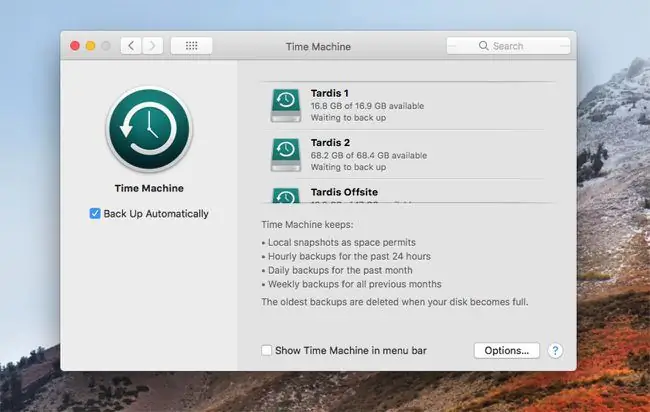
Cara Mesin Masa Menggunakan Berbilang Pemacu Sandaran
Apabila berbilang pemacu sandaran tersedia, Time Machine menggunakan skema putaran asas. Pertama, ia menyemak sebarang pemacu sandaran yang disambungkan dan dipasang pada Mac anda. Ia kemudian memeriksa setiap pemacu untuk menentukan sama ada terdapat sandaran Mesin Masa dan, jika ya, bila sandaran terakhir dilakukan.
Dengan maklumat itu, Time Machine memilih pemacu untuk digunakan untuk sandaran seterusnya. Jika terdapat berbilang pemacu tetapi tiada sandaran pada mana-mana pemacu itu, Time Machine memilih pemacu pertama yang ditetapkan sebagai pemacu sandaran Time Machine. Jika satu atau lebih pemacu mengandungi sandaran Mesin Masa, Mesin Masa sentiasa memilih pemacu dengan sandaran tertua.
Memandangkan Time Machine melakukan sandaran setiap jam, akan terdapat perbezaan satu jam antara setiap pemanduan. Pengecualian kepada peraturan satu jam ini berlaku apabila anda mula-mula menetapkan pemacu sandaran Time Machine baharu atau menambah pemacu sandaran Time Machine baharu pada campuran. Dalam kedua-dua kes, sandaran pertama boleh mengambil masa yang lama, memaksa Time Machine untuk menggantung sandaran kepada pemacu lain yang dilampirkan. Walaupun Mesin Masa menyokong berbilang pemacu, ia hanya boleh berfungsi dengan satu demi satu.
Bekerja Dengan Pemacu Yang Disambungkan Sementara Pada Mesin Masa
Jika anda ingin menambah pemacu sandaran lain supaya anda boleh menyimpan sandaran di lokasi yang selamat, anda mungkin tertanya-tanya bagaimana Mesin Masa berfungsi dengan pemacu yang tidak sentiasa ada. Mesin Masa berpegang pada peraturan yang sama: Ia mengemas kini pemacu yang mempunyai sandaran tertua.
Jika anda melampirkan pemacu luaran pada Mac anda yang anda gunakan hanya untuk sandaran luar tapak, ia harus mengandungi sandaran tertua. Untuk mengemas kini pemacu luar tapak, sambungkannya ke Mac anda. Apabila ia muncul pada Desktop Mac anda, pilih Sandarkan Sekarang daripada ikon Mesin Masa dalam bar menu. Time Machine mengemas kini sandaran tertua, yang mungkin pada pemacu yang digunakan untuk sandaran luar tapak.
Anda boleh mengesahkan tindakan ini dalam anak tetingkap pilihan Mesin Masa (buka Keutamaan Sistem dan pilih Mesin Masa). Anak tetingkap pilihan Mesin Masa menunjukkan sama ada sandaran sedang berjalan atau menyenaraikan tarikh sandaran terakhir, yang sepatutnya beberapa saat lalu.
Pemacu yang disambungkan dan diputuskan sambungan daripada Time Machine tidak perlu melalui apa-apa yang istimewa untuk diiktiraf sebagai pemacu sandaran Time Machine. Pastikan ia dipasang pada Desktop Mac anda sebelum anda melancarkan sandaran Mesin Masa. Untuk mengeluarkan pemacu luaran, klik kanan ikon pemacu pada Desktop dan pilih Eject [nama pemacu] daripada menu pop timbul.
Memulihkan Sandaran Mesin Masa
Memulihkan sandaran Mesin Masa apabila terdapat berbilang sandaran untuk dipilih mengikut peraturan mudah. Mesin Masa sentiasa memaparkan fail sandaran daripada pemacu dengan sandaran terbaharu.
Mungkin ada kalanya anda ingin memulihkan fail daripada pemacu yang tidak mengandungi sandaran terbaharu. Anda boleh melakukan ini menggunakan salah satu daripada dua kaedah. Yang paling mudah ialah memilih pemacu yang ingin anda paparkan dalam penyemak imbas Mesin Masa. Untuk melakukan ini, Option+ klik ikon Mesin Masa dalam bar menu dan kemudian pilih Semak Imbas Cakera Sandaran Laindaripada menu lungsur. Pilih cakera yang anda mahu semak imbas; anda kemudiannya boleh mengakses data sandaran cakera itu dalam penyemak imbas Mesin Masa.
Kaedah kedua memerlukan menyahlekap semua cakera sandaran Time Machine kecuali yang anda mahu semak imbas. Kaedah ini disebut sebagai penyelesaian sementara kepada pepijat dalam Mountain Lion yang, sekurang-kurangnya dalam keluaran awal, menghalang kaedah Semak Imbas Cakera Sandaran Lain daripada berfungsi. Untuk menyahlekap cakera, klik kanan ikon cakera pada Desktop dan pilih Eject daripada menu timbul.
Mesin Masa Dengan Berbilang Pemacu-Menambah Lebih Banyak Pemacu Sandaran
Proses yang digariskan di bawah berfungsi jika anda belum menyediakan Mesin Masa sebelum ini atau jika anda mempunyai Mesin Masa berjalan dengan satu pemacu dilampirkan. Tidak perlu mengalih keluar sebarang pemacu Mesin Masa sedia ada. Jika anda menghadapi ralat, lihat petua penyelesaian masalah Mesin Masa ini,
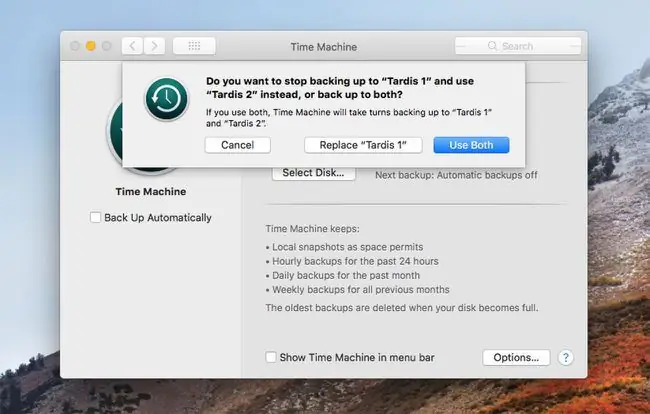
Cara Menambahkan Pemacu pada Mesin Masa
Jika ini kali pertama anda menggunakan Mesin Masa, anda mungkin ingin menyemak Cara menyandarkan Mac anda ke pemacu keras luaran dengan Mesin Masa.
- Pastikan pemacu yang anda ingin gunakan dengan Mesin Masa dipasang pada Desktop Mac anda dan diformatkan sebagai pemacu MacOS Extended (Journaled). Anda boleh menggunakan Utiliti Cakera, seperti yang digariskan dalam panduan Format Pemacu Keras Anda Menggunakan Utiliti Cakera untuk memastikan pemacu anda sedia untuk digunakan.
-
Apabila pemacu sandaran anda sedia, lancarkan Keutamaan Sistem dengan mengklik ikonnya dalam Dok atau pilihnya daripada menu Apple.

Image -
Pilih Mesin Masa.

Image -
Pilih Pilihan.

Image -
Pilih ikon Plus (+) untuk menambahkan pemacu pada senarai pengecualian.

Image -
Kembali ke menu utama dan klik Pilih Cakera.

Image -
Dari senarai pemacu yang tersedia, pilih pemacu kedua yang anda mahu gunakan untuk sandaran dan kemudian pilih Gunakan Cakera.

Image -
Anda ditanya sama ada anda ingin menggantikan cakera sandaran semasa dengan yang baru anda pilih. Pilih Gunakan Kedua-duanya. Ini membawa anda kembali ke tahap teratas anak tetingkap pilihan Mesin Masa.

Image -
Untuk menambah tiga atau lebih cakera, pilih Tambah atau Alih Keluar Cakera Sandaran. Anda mungkin perlu menatal senarai pemacu sandaran yang diberikan kepada Mesin Masa untuk melihat pilihan.

Image - Pilih pemacu yang ingin anda tambahkan dan kemudian pilih Gunakan Cakera.
- Ulangi dua langkah terakhir untuk setiap pemacu tambahan yang ingin anda tambahkan pada Mesin Masa.
-
Selepas anda selesai memberikan pemacu kepada Mesin Masa, mulakan sandaran awal. Semasa anda berada dalam anak tetingkap pilihan Mesin Masa, pastikan terdapat tanda semak di sebelah Tunjukkan Mesin Masa dalam bar menu. Anda kemudian boleh menutup anak tetingkap pilihan.

Image -
Pilih ikon Mesin Masa dalam bar menu dan pilih Sandarkan Sekarang daripada menu lungsur.

Image






